文章詳情頁
Windows11 caj文件怎么打開?Windows11 caj文件打開方法介紹
瀏覽:2日期:2022-07-10 09:35:53
Windows11 caj文件怎么打開Windows11 caj文件可以使用CAJviewer文獻閱讀器打開。但是很多用戶不知道caj文件怎么打開,這里小編就為大家?guī)鞼indows11 caj文件打開方法,快來看看吧!
Windows11 caj文件打開方法
方法一:使用CAJviewer文獻閱讀器進行打開
以CAJviewer文獻閱讀器為例,打開軟件操作界面,點擊左上角的文件,選擇打開;
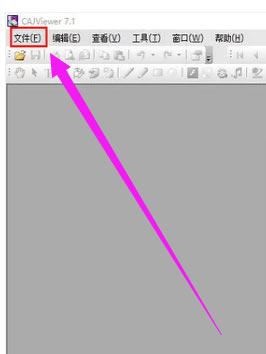
出現(xiàn)打開文件窗口,選擇需要打開的caj文件,點擊打開即可;
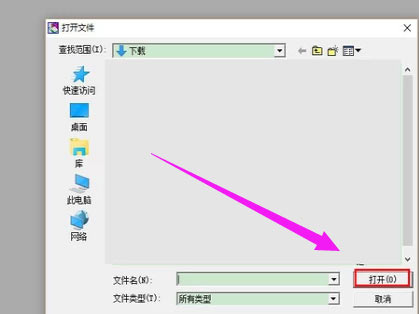
之后就可以查看編輯caj文件。
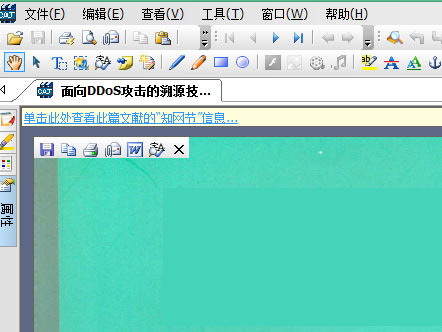
方法二:將caj文件轉(zhuǎn)換為PDF或者Word文件打開查看
1、下載一款文件轉(zhuǎn)換器,選擇需要轉(zhuǎn)換的文件格式,點擊添加文件,選擇caj文件即可轉(zhuǎn)換;
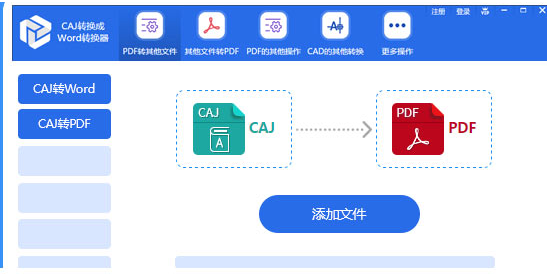
2、用WPS即可打開轉(zhuǎn)換好的caj文件。
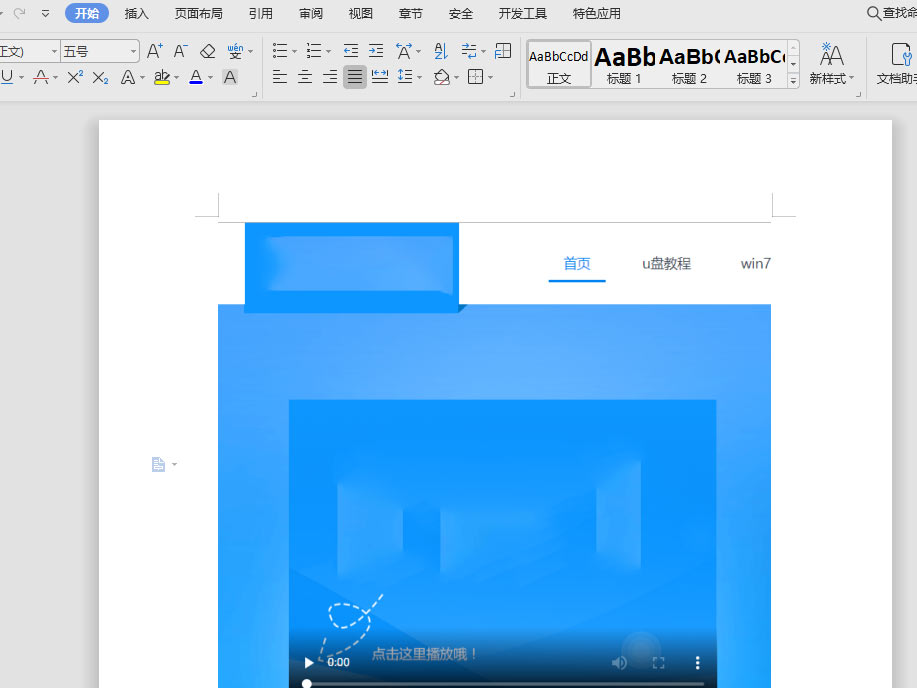
標(biāo)簽:
Windows系統(tǒng)
相關(guān)文章:
1. Win10無法卸載已安裝補丁怎么辦?Win10無法卸載已安裝補丁的解決方法2. VMware軟件如何創(chuàng)建Win10虛擬機?VMware軟件創(chuàng)建Win10虛擬機方法簡述3. 系統(tǒng)提示W(wǎng)indows驅(qū)動器未就緒怎么回事?4. Win7文件夾屬性都有什么?win7文件夾屬性詳細介紹5. Win10電腦trustedinstaller權(quán)限是什么?怎么獲取trustedinstaller的權(quán)限?6. VMware Workstation虛擬機安裝VMware vSphere 8.0(esxi)詳細教程7. Win10一開機就進入安全模式退不出去怎么辦?8. Win7系統(tǒng)下文件無法復(fù)制到U盤報錯“0x80071ac3”怎么解決?9. Win10自帶系統(tǒng)怎么清理電腦緩存和垃圾?Win10自動清理緩存教程10. Win10底部任務(wù)欄不見了怎么辦?Win10底部任務(wù)欄不見了解決方法
排行榜

 網(wǎng)公網(wǎng)安備
網(wǎng)公網(wǎng)安備